گزارشدهی¶
گزارشها در Odoo Helpdesk این امکان را فراهم میکنند تا بار کاری کارکنان مدیریت شود، نقاط قابل بهبود شناسایی شوند و تأیید شود که آیا انتظارات مشتری برآورده میشوند یا خیر.
گزارشهای موجود¶
جزئیات مربوط به گزارشهای موجود در هلپدسک اودو را میتوانید در زیر مشاهده کنید. برای مشاهده گزارشهای مختلف، به مسیر بروید و یکی از گزینههای زیر را انتخاب کنید: تحلیل تیکتها، تحلیل وضعیت SLA یا امتیازات مشتریان.
تحلیل بلیتها¶
گزارش تحلیل تیکتها () نمای کلی از هر تیکت پشتیبانی مشتری در پایگاه داده ارائه میدهد.
این گزارش برای شناسایی اینکه تیمها بیشتر وقت خود را کجا صرف میکنند مفید است و به تعیین اینکه آیا توزیع بار کاری نابرابر بین کارکنان پشتیبانی وجود دارد کمک میکند. گزارش پیشفرض تعداد درخواستها را برای هر تیم شمارش کرده و آنها را بر اساس مرحله گروهبندی میکند.
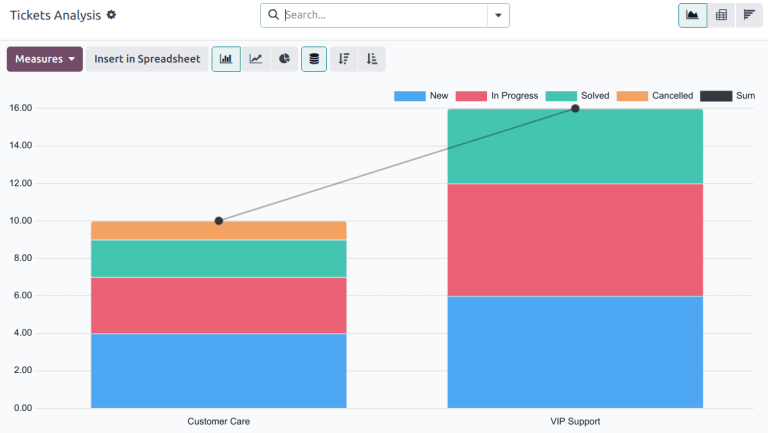
اقدامات جایگزین میتوانند انتخاب شوند تا مشخص شود بیشترین زمان در نقاط مختلف جریان کار صرف میشود. برای تغییر اقدامات مورد استفاده در گزارشی که در حال حاضر نمایش داده میشود، یا افزودن موارد بیشتر، روی دکمه اقدامات کلیک کنید و یک یا چند گزینه را از منوی کشویی انتخاب کنید:
میانگین ساعات پاسخگویی: میانگین تعداد ساعات کاری بین ارسال پیام از سوی مشتری و پاسخ تیم پشتیبانی. این شامل پیامهایی که در زمان بسته بودن مرحله درخواست ارسال شدهاند نمیشود.
ساعات باز: تعداد ساعات بین تاریخ ایجاد تیکت و تاریخ بسته شدن آن. اگر تیکت تاریخ بسته شدن نداشته باشد، تاریخ فعلی استفاده میشود. این معیار مختص ساعات کاری نیست.
ساعات صرفشده (برگههای زمانی): تعداد ساعات برگه زمانی ثبتشده روی یک تیکت. این معیار تنها در صورتی در دسترس است که برگههای زمانی برای یک تیم فعال شده باشند و کاربر فعلی دسترسی لازم برای مشاهده آنها را داشته باشد.
ساعات تا اولین پاسخ: تعداد ساعات کاری بین تاریخ دریافت تیکت و تاریخی که اولین پیام ارسال شده است. این شامل ایمیلهایی که بهصورت خودکار هنگام رسیدن تیکت به یک مرحله ارسال میشوند، نمیشود.
رتبهبندی (1-5): عددی از پنج برای نشان دادن بازخورد مشتری (ناراضی = 1، معمولی/خنثی = 3، راضی = 5).
ساعتهای باقیمانده در سفارش فروش: ساعتهای باقیمانده در یک سفارش فروش مرتبط.
ساعات کاری برای تخصیص: تعداد ساعات کاری بین تاریخ ایجاد تیکت و زمانی که به یک عضو تیم اختصاص داده شد.
ساعات کاری تا بسته شدن: تعداد ساعات کاری بین تاریخ ایجاد تیکت و تاریخ بسته شدن آن.
ساعات کاری تا مهلت SLA: تعداد ساعات کاری باقیمانده تا رسیدن به آخرین مهلت SLA در یک تیکت.
تعداد: تعداد کل بلیطها.
توجه
ساعات کاری بر اساس تقویم کاری پیشفرض محاسبه میشوند. برای مشاهده یا تغییر تقویم کاری، به برنامه بروید و را انتخاب کنید.
تحلیل وضعیت توافقنامه سطح خدمات (SLA)¶
گزارش تحلیل وضعیت SLA () عملکرد سیاستهای فردی SLA (توافقنامه سطح خدمات) را تحلیل میکند.
بهصورت پیشفرض، این گزارش فیلتر شده است تا تعداد |SLAها|ی ناموفق، در حال انجام و موفق را نشان دهد. نتایج بر اساس تیمها گروهبندی شدهاند.
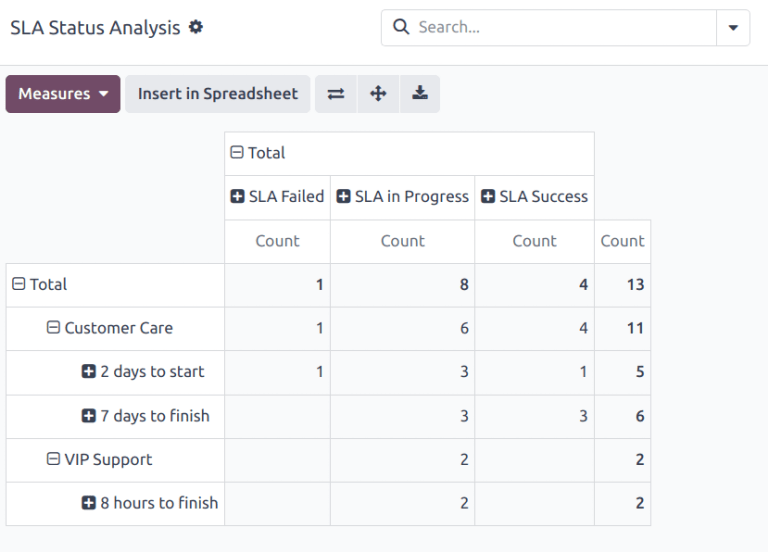
برای تغییر معیارهای استفادهشده برای گزارشی که در حال حاضر نمایش داده میشود، یا برای افزودن موارد بیشتر، روی دکمه معیارها کلیک کنید و یک یا چند گزینه را از منوی کشویی انتخاب کنید:
میانگین ساعات پاسخگویی: میانگین تعداد ساعات کاری بین ارسال پیام از سوی مشتری و پاسخ تیم پشتیبانی. این شامل پیامهایی که در زمان بسته بودن مرحله درخواست ارسال شدهاند نمیشود.
ساعات باز: تعداد ساعات بین تاریخ ایجاد تیکت و تاریخ بسته شدن آن. اگر تیکت تاریخ بسته شدن نداشته باشد، تاریخ فعلی استفاده میشود. این معیار مختص ساعات کاری نیست.
ساعات صرفشده (برگههای زمانی): تعداد ساعات برگه زمانی ثبتشده روی یک تیکت. این معیار تنها در صورتی در دسترس است که برگههای زمانی برای یک تیم فعال شده باشند و کاربر فعلی دسترسی لازم برای مشاهده آنها را داشته باشد.
ساعات تا اولین پاسخ: تعداد ساعات کاری بین تاریخ دریافت تیکت و تاریخی که اولین پیام ارسال شده است. این شامل ایمیلهایی که بهصورت خودکار هنگام رسیدن تیکت به یک مرحله ارسال میشوند، نمیشود.
تعداد SLAهای ناموفق: تعداد درخواستهایی که حداقل یک SLA را شکست دادهاند.
امتیاز (۱-۵): مقدار عددی که نشاندهنده بازخورد مشتری است (ناراضی = ۱، خوب/خنثی = ۳، راضی = ۵).
ساعتهای باقیمانده در سفارش فروش: ساعتهای باقیمانده در یک سفارش فروش مرتبط.
ساعات کاری برای تخصیص: تعداد ساعات کاری بین تاریخ ایجاد تیکت و زمانی که به یک عضو تیم اختصاص داده شد.
ساعات کاری تا بسته شدن: تعداد ساعات کاری بین تاریخ ایجاد تیکت و تاریخ بسته شدن آن.
ساعات کاری برای رسیدن به SLA: تعداد ساعات کاری بین تاریخ ایجاد تیکت و تاریخی که SLA برآورده شد.
تعداد: تعداد کل بلیطها.
همچنین ببینید
رتبهبندی مشتریان¶
گزارش رتبهبندی مشتریان () نمای کلی از رتبهبندیهای دریافتشده برای تیکتهای پشتیبانی فردی و همچنین هرگونه نظر اضافی ارسالشده همراه با رتبهبندی را نمایش میدهد.
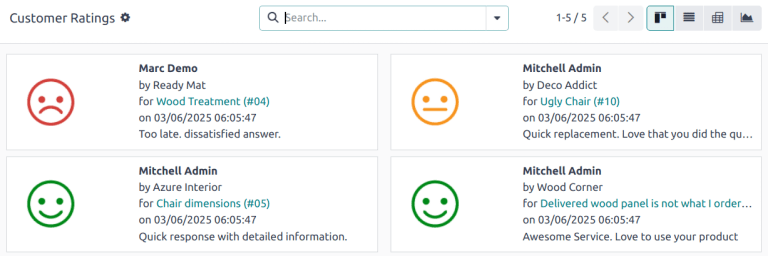
بر روی یک امتیاز فردی کلیک کنید تا جزئیات بیشتری درباره امتیاز ارسالشده توسط مشتری، از جمله لینک به تیکت اصلی را مشاهده کنید.
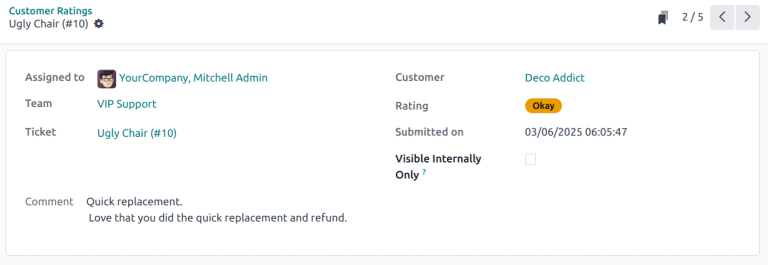
نکته
در صفحه جزئیات امتیازدهی، کادر انتخاب فقط داخلی قابل مشاهده را علامت بزنید تا امتیاز از دید کاربران عمومی و پورتال مخفی شود.
گزارش رتبهبندی مشتریان به طور پیشفرض در نمای کانبان نمایش داده میشود، اما میتوان آن را در نمای نمودار، لیست یا محوری نیز مشاهده کرد.
همچنین ببینید
موارد استفاده¶
ارزیابی عملکرد بر اساس اولویت مشتری¶
گزارش تحلیل بلیتها میتواند برای ارزیابی زمان رسیدگی به بلیتهای با اولویت بالا در مقایسه با بلیتهای استاندارد استفاده شود. این گزارش کمک میکند تا اطمینان حاصل شود که بلیتهای با اولویت بالا بهموقع حل میشوند و هرگونه اختلاف در زمان پاسخدهی بر اساس اولویت شناسایی شود.
ابتدا به مسیر بروید. روی اندازهگیریها کلیک کنید، سپس ساعات کاری تا بسته شدن را انتخاب کنید. در نوار جستجو کلیک کنید، سپس در بخش گروهبندی بر اساس، گزینه اولویت را انتخاب کنید. در نهایت، در بخش فیلترها، گزینه بسته شده را انتخاب کنید.
نکته
نمایش محوری نیز برای این نسخه از گزارش مفید است.
نظارت بر رعایت SLA در طول زمان¶
گزارش تحلیل وضعیت SLA میتواند برای پیگیری روندهای رعایت SLA به منظور شناسایی دورههایی با نقض بیشتر SLA استفاده شود. نقضهای SLA زمانی رخ میدهند که تیمهای پشتیبانی نتوانند زمانهای پاسخگویی یا حلوفصل وعده داده شده در |SLA|ها را رعایت کنند، که این امر منجر به نارضایتی مشتریان، جریمههای مالی احتمالی و کاهش روحیه تیم میشود. شناسایی این نقضها برای پیگیری عملکرد در زمان واقعی، کشف الگوها و رسیدگی به علل اصلی—مانند مشکلات نیروی انسانی یا ناکارآمدی فرآیندها—بسیار حیاتی است.
ابتدا به مسیر بروید. روی آیکون (نمودار) کلیک کنید، سپس آیکون (نمودار خطی) را انتخاب کنید.
توجه
در حالی که گزارش تحلیل وضعیت SLA به طور پیشفرض نمای جدول محوری را نشان میدهد، نمای نمودار خطی نمایش بصری بهتری برای این مورد خاص ارائه میدهد.
روی Measures کلیک کنید، سپس Number of SLAs Failed را انتخاب کنید. با این کار دادههای گزارش تنها اطلاعات مربوط به تیکتهایی را نشان میدهد که حداقل یک SLA را نقض کردهاند. روی نوار جستجو کلیک کنید، سپس در بخش Group By، SLA Deadline را انتخاب کنید و یک بازه زمانی مانند Month، Week یا Day را مشخص کنید. این گزینه نشان میدهد که بیشترین تعداد تیکتهای دارای SLA در چه زمانی نقض شدهاند، که به تیم کمک میکند الگوها را شناسایی کرده و برای مشکلات احتمالی آماده شوند.
نکته
بازه زمانی انتخاب شده برای این گزارش ممکن است بسته به چند عامل متفاوت باشد، از جمله تعداد تیکتهای دریافتی به صورت منظم، تعداد |SLA|های فعال در پایگاه داده، و حجم کاری تیم. ارزش دارد که گزینههای مختلف را امتحان کنید تا ببینید کدام گزینه بیشترین اطلاعات را ارائه میدهد.
همچنین ببینید